Sie können diesen Artikel lesen, um mehr über die am besten bezahlten und die besten kostenlosen Screenshot-Tools für Mac zu erfahren.
Screenshots erleichtern das Aufzeichnen und Teilen wichtiger Informationen wie Fehlermeldungen. Darüber hinaus dienen sie auch als hervorragende Leitfäden bei der Behebung eines Problems. Da das Erfassen des Bildschirms auf dem Mac jedoch eine ziemlich komplizierte Aufgabe ist, ist die beste Screenshot-App für Mac praktisch, wenn Sie den Bildschirm problemlos aufzeichnen möchten.
Wenn Sie nach den besten Screenshot-Tools für Mac suchen, um den Bildschirm aufzunehmen und wichtige Informationen zu speichern, hilft Ihnen dieser Artikel dabei, sie zu finden.
In diesem Artikel stellen wir die besten Snipping-Tools für Mac vor, mit denen Sie den Bildschirminhalt speichern können, wenn Sie ihn nicht herunterladen können. Beginnen wir ohne weiteres mit ihnen.
Die besten kostenlosen Screenshot-Apps für Mac, die Sie verwenden sollten
Hier sind unsere Top-Tipps für die besten Screenshot-Tools für Mac (kostenlos und kostenpflichtig), die Sie dieses Jahr verwenden können.
1. Snagit
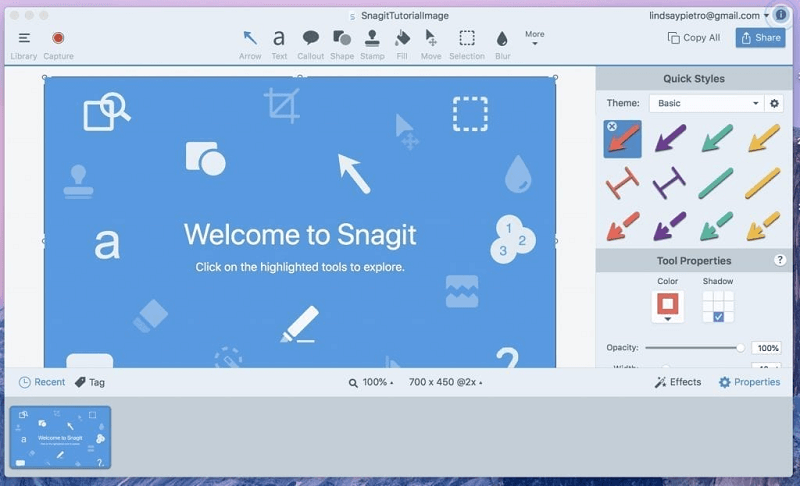
Lassen Sie uns Ihnen Snagit vorstellen. Es gehört aus verschiedenen Gründen zu den besten Snipping-Tools für Mac. Einige von ihnen beinhalten Aufzeichnung von Bildschirminhalten als Videos, Unterstützung für animierte GIFs und vieles mehr.
Darüber hinaus bietet es einen hervorragenden technischen und Community-Support, der Sie bei Problemen unterstützt. Darüber hinaus tragen die folgenden Funktionen dazu bei, Snagit zu einem der besten Bildschirmaufnahme-Tools für Mac zu machen.
Funktionen von Snagit
- Erfasst je nach Auswahl den gesamten Desktop-Bildschirm, ein einzelnes Fenster oder einen bestimmten Bereich
- Option, den Inhalt zu extrahieren und mühelos in eine andere App einzufügen
- Screenshots des Bildschirminhalts mit horizontalem oder vertikalem Scrollen
- Eingebaute Tools zum Kommentieren der Screenshots
- Konvertierung von GIFs, um sie auf Social-Media-Plattformen zu teilen
- Option zum Zuschneiden, um nicht benötigte Abschnitte aus dem Screenshot zu entfernen
- Teilen von Screenshots auf Plattformen wie PowerPoint, Google Drive, Excel, YouTube usw.
Jetzt downloaden
Lesen Sie auch: So zeichnen Sie einen FaceTime-Anruf auf iPhone und Mac auf
2. LightShot

Als nächstes haben wir LightShot. Es gehört zu den schnellsten und einfachsten Anwendungen auf dieser Liste und ist damit eines der besten kostenlosen Snipping-Tools für Mac.
Apropos Funktionen: LightShot bietet viele nützliche Funktionen, wie z. B. einen benutzerfreundlichen Editor zum Hinzufügen von Pfeilen, Linien und Text zu den aufgenommenen Screenshots. Darüber hinaus finden Sie unten alles, was Sie über LightShot wissen müssen.
Hauptmerkmale von LightShot
- Screenshot-Sharing auf Facebook oder Twitter
- Umgekehrte Bildsuchoption, um Bilder im Internet zu finden, die den aufgenommenen Bildern optisch ähnlich sind
- Generierung eines gemeinsam nutzbaren Links für Ihre Screenshots über das printscr-Tool
Jetzt downloaden
3. CleanShotX
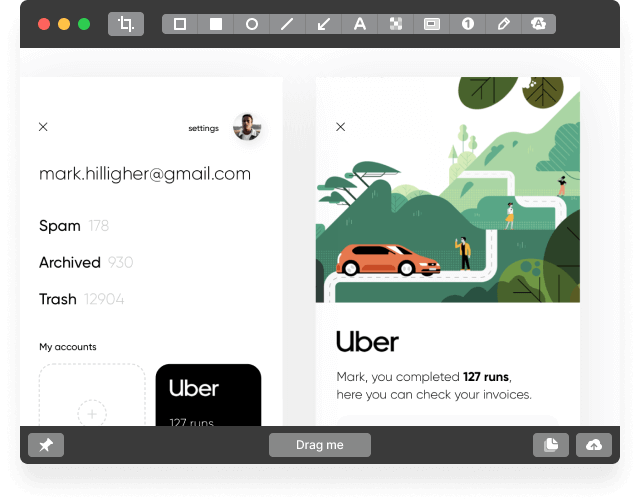
Wir können CleanShotX nicht überspringen, wenn wir über die besten Screenshot-Tools für Mac sprechen. Es bietet viele einzigartige Funktionen, die in anderen Anwendungen möglicherweise nicht verfügbar sind.
Einige unglaubliche Funktionen von CleanShotX umfassen eine Option zur Auswahl des Hintergrundtyps des Screenshots, Anpassungen von Schatten und die unten geteilten.
Hauptmerkmale von CleanShotX
- Fadenkreuz- und Lupenwerkzeuge, um die Screenshots besser zu erfassen
- Eine Fülle von Aufnahmemodi bei der Bildschirmaufnahme
- Optionen wie Qualität, Ausgabeformat, Bildrate usw., um verschiedene Aspekte der Videoaufzeichnung zu steuern
- Ermöglicht das Einbeziehen Ihres Webcam-Feeds in die Aufzeichnung
- Viele Tools wie Verpixeln, Zuschneiden, Hervorheben usw., um Screenshots zu kommentieren, die Aufzeichnungen und Bildschirmaufnahmen zu bearbeiten
- Kombinieren Sie mehrere Fotos mit nur wenigen Klicks zu einem
- OCR zum Erfassen von Text, den Sie nicht auswählen können
- Anheften der Screenshots an den Bildschirm
Jetzt downloaden
4. Markup-Held
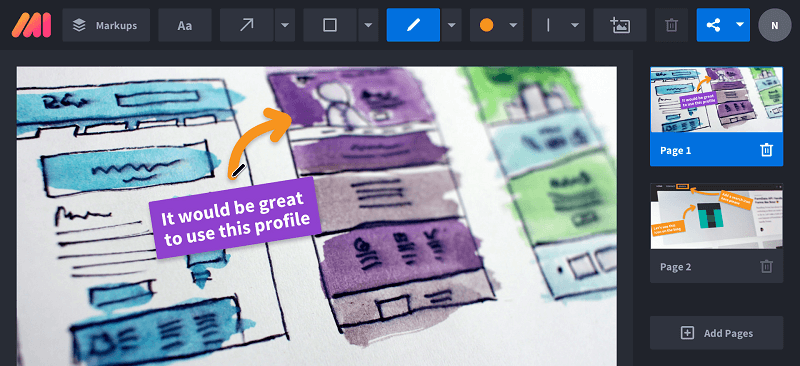
Apropos Markup Hero, es gehört aus vielen Gründen auch zu den besten Screenshot-Apps für Mac. Mit dieser Anwendung können Sie Screenshots aufnehmen, bearbeiten und mit anderen teilen.
Darüber hinaus verfügt Markup Hero über eine Chrome-Erweiterung, mit der Sie unterwegs Screenshots mit Scrolling von jedem beliebigen Tab erfassen können. Darüber hinaus sind die folgenden weiteren Funktionen, die Markup Hero zu einem der besten kostenlosen Snipping-Tools für Mac machen.
Funktionen von Markup Hero
- Nützliche Anmerkungswerkzeuge wie Linien, Text, Stifte, Pfeile usw.
- Farbanpassung der Anmerkungen, Bildspiegelung und Drehungen
- Verfügbarkeit von Optionen zum Zuschneiden von Inhalten und Hinzufügen zusätzlicher Seiten
- Integration von Google Drive und Slack
Jetzt downloaden
5. ScreenToLayers
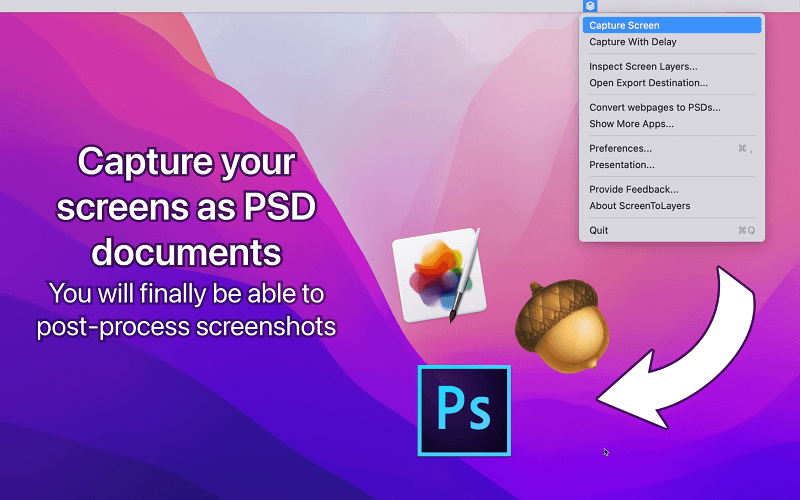
Der nächste Name auf unserer Liste der besten Bildschirmaufnahme-Tools für Mac ist ScreenToLayers. Es bietet viele Optionen für die Bildschirmaufnahme. So können Sie beispielsweise Screenshots als PSD erstellen, was es Ihnen erleichtert, sie in Photoshop zu bearbeiten.
Darüber hinaus sind die folgenden Funktionen auch ein Grund, warum ScreenToLayers eine der begehrtesten Optionen als beste Bildschirmaufnahme-Tools für Mac ist.
Funktionen von ScreenToLayers
- Menüleistensymbol für schnelle und effiziente Vorgänge
- Option zum Erfassen des gesamten Bildschirms, eines bestimmten Teils des Bildschirms oder des Screenshots mit Verzögerung
- Rahmen- und Schattenoptionen, um die Präsentation zu verbessern
- Kompatibilität mit allen wichtigen Plattformen für die Bearbeitung, wie GIMP, Pixelmator und Photoshop
Jetzt downloaden
Lesen Sie auch: Beste Spieleaufzeichnungssoftware für Windows PC
6. Shottr
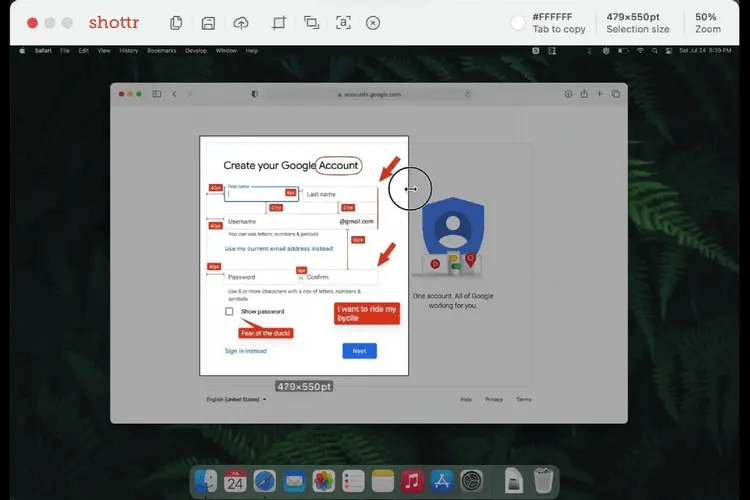
Es ist wichtig, über Shottr zu sprechen, wenn es um die besten kostenlosen Screenshot-Tools für Mac geht. Das Attraktivste an dieser Anwendung sind die Hotkeys, die das Aufnehmen von Screenshots erleichtern.
Darüber hinaus gehört Shottr zu den leichtesten, schnellsten und zuverlässigsten Anwendungen, die derzeit verfügbar sind. Schauen wir uns die wichtigsten Funktionen an, die es auf die Liste der besten Snipping-Tools für Mac gebracht haben.
Eigenschaften von Shottr
- Erfassen von vollständigen Screenshots, vordefinierten Bereichen, aktiven Fenstern, verzögerten Screenshots oder scrollenden Screenshots, je nach Ihren Anforderungen
- Leistungsstarkes Bearbeitungstool
- Eingebaute OCR-Option zum Kopieren des Bildtextes
- Optionen zum Auswählen des Screenshot-Hintergrunds, des Aufnahmeformats und zum Anpassen verschiedener anderer Einstellungen
Jetzt downloaden
7. Droplr
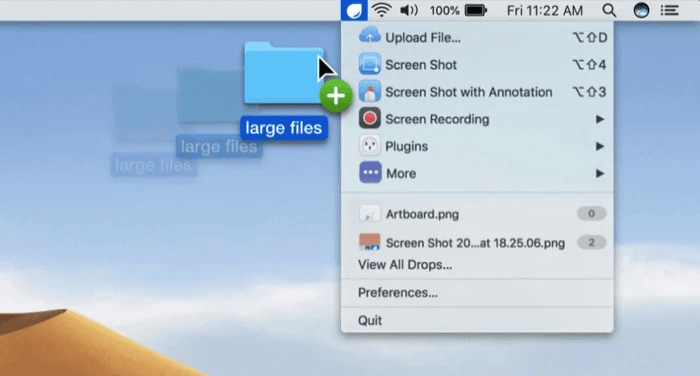
Werfen wir nun einen Blick auf Droplr. Wir denken, dass es aufgrund seiner Benutzerfreundlichkeit und einer Vielzahl interessanter Funktionen als eines der besten kostenlosen Screenshot-Tools für Mac erwähnenswert ist.
Apropos Funktionen, Droplr bietet unter anderem Vollbild- und Teil-GIF- und Videoaufzeichnungen, die unten aufgeführt sind.
Funktionen von Droplr
- Option zum Hinzufügen einer Webcam für eine personalisiertere Aufnahme
- Eingebauter Editor zum Bearbeiten von Screenshots und Aufzeichnungen
- Verfügbarkeit einer Vielzahl von Anmerkungsoptionen
- Automatisches Speichern der Screenshots in der Droplr-Cloud
- Speichert Screenshots lokal und ermöglicht es Ihnen, sie über Slack oder E-Mail zu teilen
Jetzt downloaden
8. Skitch
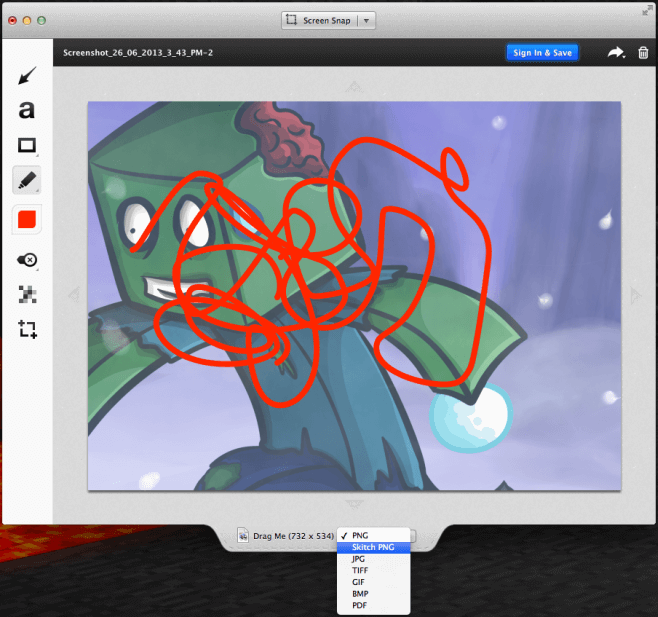
Diese Liste ohne Skitch abzuschließen, wäre unfair. Skitch gehört zu den beliebtesten und besten Screenshot-Tools für Mac. Es bietet eine Vielzahl von Bildschirmaufnahmeoptionen, z. B. das Aufnehmen von Screenshots im Vollbildmodus, das Aufzeichnen bestimmter Abschnitte oder das Aufnehmen verzögerter Screenshots.
Abgesehen davon sind unten einige weitere Funktionen aufgeführt, die Skitch diese Position als bestes Bildschirmaufnahme-Tool für Mac verdienen.
Eigenschaften von Skitch
- Nützliche Screenshot-Anmerkungsoptionen
- Screenshot zuschneiden, um sich auf das Hauptmotiv zu konzentrieren
- Ermöglicht das Verpixeln von Details wie Namen und Kontaktnummern, um sie auszublenden
- Speichert Screenshots in einer Vielzahl von Dateiformaten
- Sie können Screenshots über AirDrop teilen
- Option zum Speichern von Screenshots in Evernote
Jetzt downloaden
Lesen Sie auch: Beste Audioaufnahmesoftware für Windows
9. Monosnap
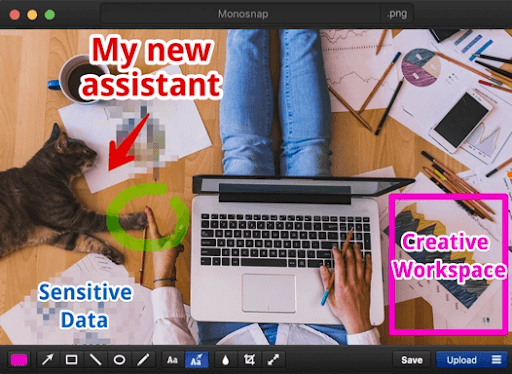
Wir möchten die besten Screenshot-Apps für Mac mit Monosnap zusammenfassen. Es ist ein benutzerfreundliches Tool mit einer Vielzahl von Bearbeitungsoptionen (wie Anmerkungen), einer Unschärfefunktion zum Verbergen Ihrer privaten Informationen und vielen anderen aufregenden Funktionen.
Lassen Sie uns einen Blick auf all die faszinierenden Funktionen von Monosnap werfen, die es interessant machen.
Eigenschaften von Monosnap
- 8-fache Lupe für genaues Zuschneiden
- Snapshot-Erfassung mit einem Klick
- Lässt Sie aufgezeichnete Videos direkt auf Monosnap oder YouTube hochladen
- Ermöglicht das Hervorheben von Details beim Aufnehmen eines Videos
- Sie können zeitgesteuerte Screenshots aufnehmen
- Verfügbarkeit von 2 GB Cloud-Speicher kostenlos
- Unterstützt die Integration mit Apps von Drittanbietern wie CloudApp, Evernote und Dropbox
Jetzt downloaden
Abschließend die besten Screenshot-Apps für Mac
Dieser Artikel brachte die besten bezahlten und die besten kostenlosen Screenshot-Tools für Mac ans Licht. Sie können sich die Funktionen genau ansehen und diejenige auswählen, die Ihren Anforderungen am besten entspricht.
Wenn Sie der Meinung sind, dass ein anderes ausgezeichnetes bezahltes oder das beste kostenlose Snipping-Tool für Mac ebenfalls Teil der obigen Liste sein sollte, können Sie es in den Kommentaren teilen. Wir werden versuchen, diese so schnell wie möglich zu überprüfen und hinzuzufügen. Lassen Sie uns auch wissen, ob Ihnen dieser Beitrag gefallen hat oder nicht.